|
LR 36: meer info in het raster
Soms kan het handig zijn om wat meer informatie te hebben bij de foto’s die je in het raster. Het rasteroverzicht vind je in de module Bibliotheek of direct door te klikken op CTRL-G (van Grid).
Eerder kwam naar voren dat je bij de foto bijv. kunt zien hoeveel sterren of welke kleurcode je gegeven hebt.
Bekend zijn vermoedelijk ook de tekentjes die je rechtsonder in de foto van het raster ziet:
- Het vierkantje duidt op een uitsnede.
- Het plus-minnetje geeft aan dat de foto al bewerkt is.
Indien u niets ziet, kan het zijn dat enkele instellingen aangepast moeten worden.
Ga naar Weergave à Rasterweergavestijl en klik aan:
- Extra’s tonen
- Badges tonen
- Uitgebreide cellen
Als alternatief kunt u ook Weergave à Weergaveopties aanklikken en vervolgens bij Rasterweergave een vinkje zeten bij de eerste regel: Rasteropties tonen.
Misschien is het lastig te zien als de foto’s van het grid wat kleiner zijn, maar ik neem er nu één foto uit, zodat u kunt zien dat er nog veel meer informatie bij de foto in het grid staat.
Nu ga ik hier niet alles voorkauwen, want er moet ook zelf wat te ontdekken zijn. Maar ik geef u enkele ideetjes bij het scherm Weergaveopties Bibliotheek:
- Als u met kleurlabels werkt, kunt u deze meer of minder diepere kleuren geven bij de regel Rastercellen kleuren
- Boven de foto ziet u in de eerste regel links de bestandsnaam en rechts datum en tijd: dat kunt u veranderen bij Opties uitgebreide cellen
- Op dezelfde manier kunt u ook de tweede regel informatie boven de foto aanpassen.
Nu staat er aan de linkerkant een serie algemene foto-instellingen.
Maar rechts staat er niets. Hier kunt u bijvoorbeeld zelf nog andere info toevoegen. Klik daarvoor op het “pijltje” rechts naast het woord Geen.
Ten overvloede wijs ik er u op, dat in ditzelfde scherm helemaal ook een knop is met Loepweergave. Ook van die weergave kunt u allerlei informatie aanpassen.
Ik laat het graag aan uw eigen fantasie en voorkeur over.
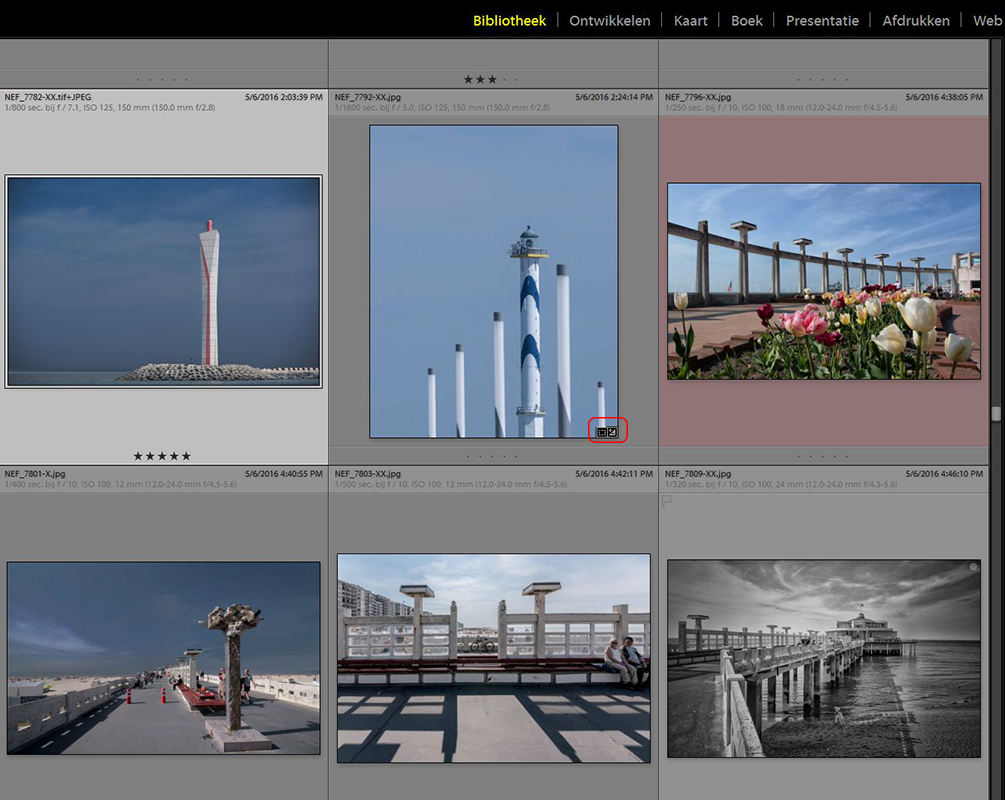
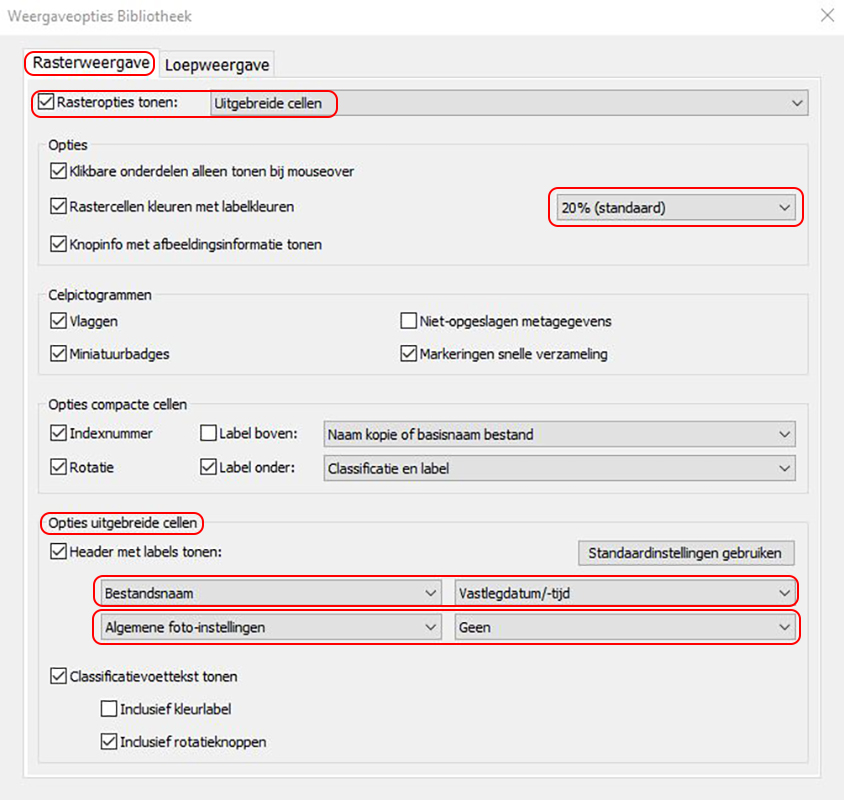
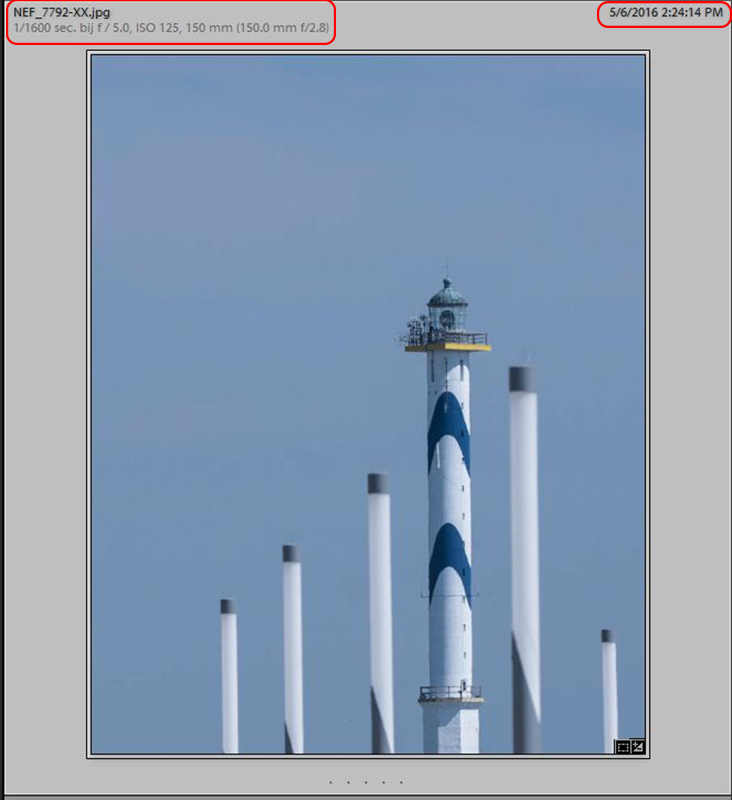
|


